将音乐文件添加到iPhone的3种方法
不少用户发现,现在从电脑上往手机里传东西是越来越麻烦了,特别是iOS设备。其实,这主要是基于用户隐私安全的考虑,防止病毒感染和信息泄露。如果想要将音乐添加到iPhone/iPad/iPod,一般情况下,需要借助iTunes或其他第三方工具。对于将音乐添加到iPhone的需求场景,我们总结了以下指南,包含常见的三种方案:
第1部分:如何使用iTunes将音乐添加到iPhone
虽然iTunes已经停止更新,但是不能否认其在苹果生态中的历史作用。iTunes由Apple开发,被称为管理iPhone的官方解决方案。而使用过的人都会发现,将音乐添加到iPhone的过程有点复杂。需要先将音乐添加到iTunes,然后再同步到iPhone/iPad设备:
1.将iPhone连接到电脑(Mac或Windows)并启动最新版本的iTunes;
2.如果你没有将音乐添加到iTunes资料库,请转到其“文件”菜单。从这里,你可以选择添加所选文件或添加整个文件夹;
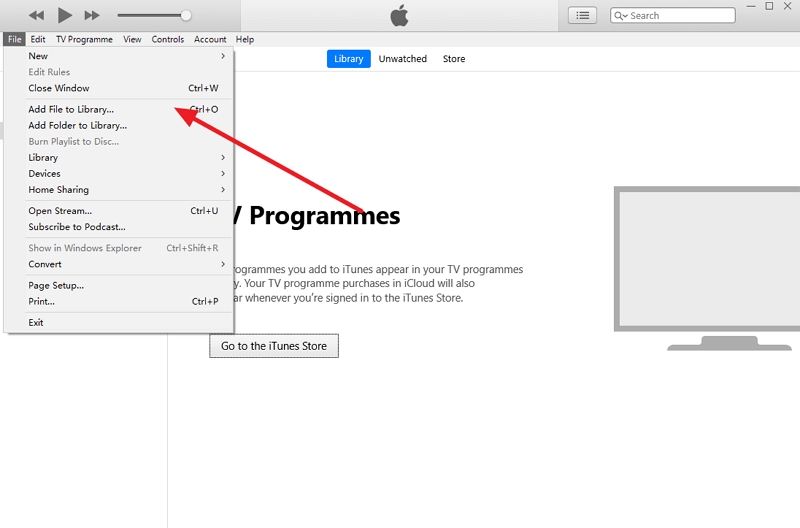
3.从设备图标中选择你的iPhone,然后转到左侧的“音乐”标签;
4.启用“同步音乐”选项。这将允许你同步选定的音乐文件,专辑,流派或播放列表。单击“应用”按钮以保存更改。
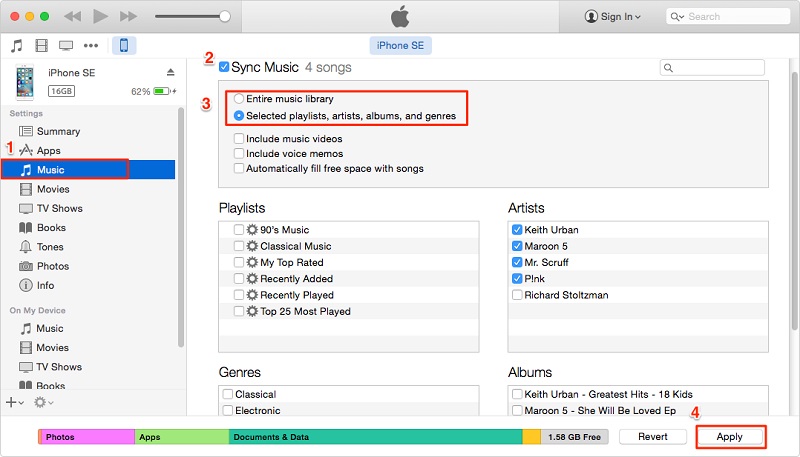
这将使您的iTunes音乐与iOS设备同步,并自动将歌曲添加到iPhone。
第2部分:如何使用万兴手机管家将音乐添加到iPhone
从方案一来看,不仅步骤多,而且学习成本相对较高。为获得极速体验,我们建议使用万兴手机管家 - Transfer(iOS)。该工具专为小白用户打造,一键到底的操作让你快速将音乐添加到iPhone–,无需任何技术经验。除了音乐之外,用户还可以传输照片,联系人,消息,视频和各种数据文件。它是一个完整的iPhone管理器,带有专用选项卡来管理应用程序或浏览设备的文件系统。
1.启动万兴手机管家工具包并进入“Phon Transfer”模式,将音乐添加到iPhone或管理你的iOS设备;

2.将iPhone连接到Mac或Windows PC,应用程序会自动识别设备,成功后就会读取显示手机的存储信息;

3.在顶部导航栏上切换到“音乐”菜单,你可以查看iPhone上已存在的所有音频文件。此外,还可以在左侧面板中的不同类别下查看它们;
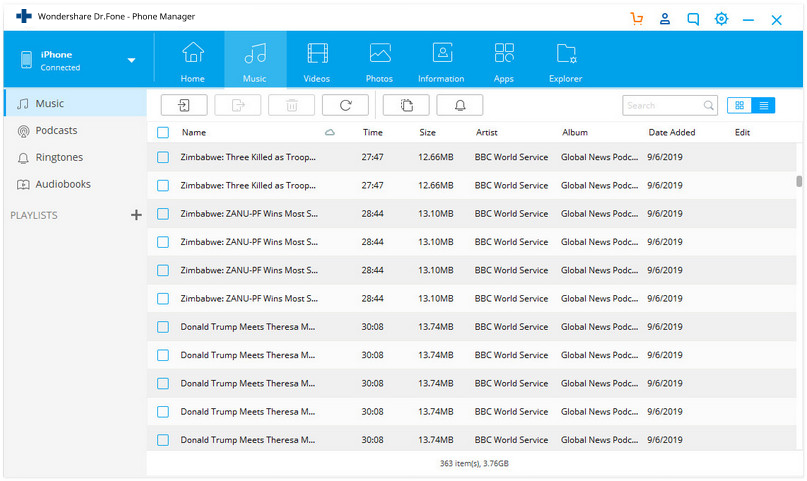
4.要将音乐添加到iPhone,只需单击工具栏上的“导入”图标即可,可以选择单一文件或整个文件夹。

5.如你选择添加文件或文件夹,将弹出一个文件浏览器窗口,选择好之后直接点击“OK”就可以将音乐文件添加到iPhone了,剩下时间耐心等待即可
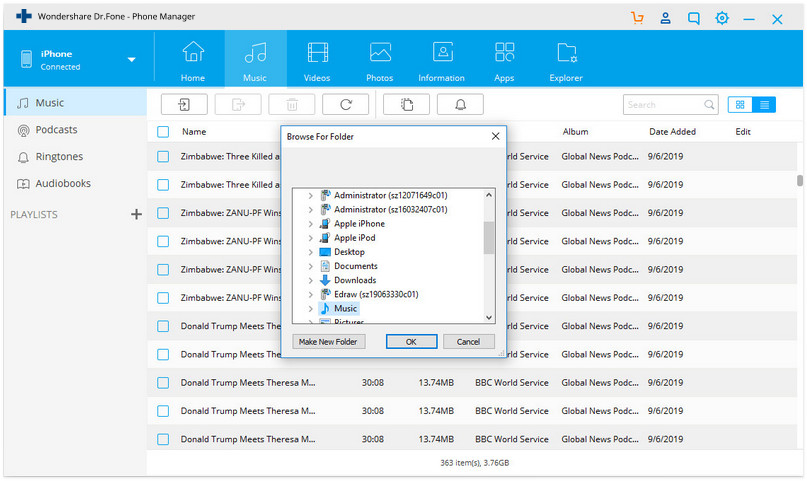
此外,如果要将iTunes音乐传输到iOS设备,则可以单击其主屏幕上的“Transfer iTunes Media to Device”选项。这将显示一个弹出窗口,你可以从中选择要从iTunes传输到iPhone的媒体文件(音乐)类型。
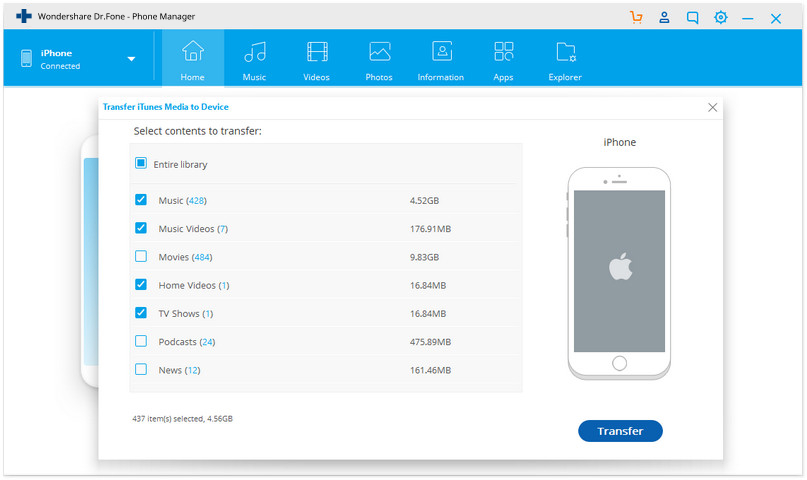
第3部分:如何使用Apple Music将音乐添加到iPhone
Apple Music是一项流媒体服务,离线音乐受DRM保护,只有你拥有有效的Apple Music订阅才能使用。因此,你必须购买Apple Music订阅才能使此技术正常运行。购买Apple Music订阅后,你可以按照以下步骤学习如何将音乐添加到iPhone。
1.在iPhone上启动Apple Music应用程序,查找要下载的音乐(或专辑);
2.打开后,点击专辑封面旁边的三个圆点图标,进入更多设置;
3.这将显示众多选项的列表。点击“脱机使用”;
4.离线保存歌曲后,您可以转到“我的音乐”标签,在图书馆中找到它。
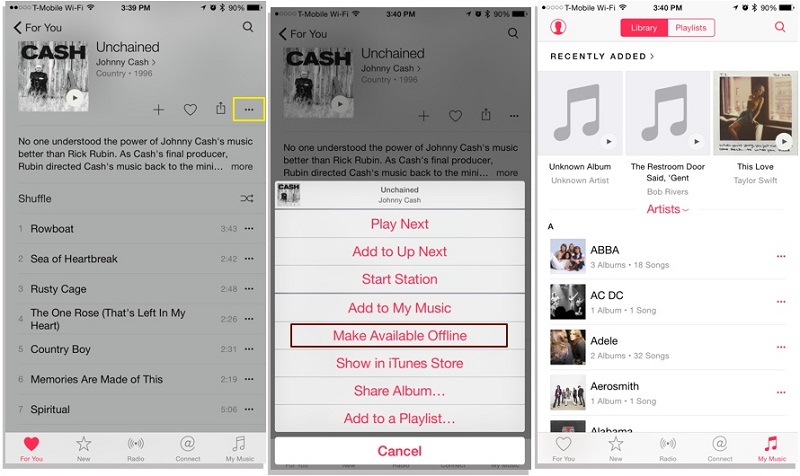
通过这种方式,即使没有网络,也可以收听自己喜欢的歌曲。
拓展:如何找回iPhone误删的音乐文件
随着版权意识的增强,各大音乐平台也加强了对于热门歌曲的独家版权的合作。相应的,用户的娱乐成本增加了不少,那如果将自己付费购买的歌曲误删了想必也是很心疼吧!如果删除时间还比较短的话,建议使用万兴手机管家 – 苹果恢复,这是一款专业的iOS设备数据恢复软件,覆盖多个数据丢失场景,支持20+类型数据恢复。简单三步即可快速找误删的音乐文件。

当然,如果你是音乐平台会员,且该支歌曲与平台的合作还没有到期,你可以通过检索重新下载;反之的话,就可以要被迫成为其他平台的会员了。







